Die Integration einer kostenlosen Zadarma-PBX mit Zendesk funktioniert ohne zusätzliche Module und Vermittler und bietet maximale Qualität und Zuverlässigkeit der Kommunikation.
Die Integration Zadarma-Zendesk absolut kostenlos.
Integrationsfunktionen:
- Anrufe an Kunden von Zendesk per Mausklick.
- Kunden-Popup-Karte bei eingehenden und ausgehenden Anrufen.
- Integration von Anrufstatistiken und Gesprächsaufzeichnungen. Möglichkeit, aufgezeichnete Gespräche direkt von Zendesk zu hören.
Vorteile von Zadarma:
- Kostenlose Cloud-Relefonanlage (PBX), Einrichtung in 5 Minuten.
- Günstige Tarifpakete für Anrufe in alle Richtungen
- Mehrkanälige Telefonnummern in 110 Ländern der Welt (Festnetz, Mobilfunk, 800)
- Zusätzliche Funktionen: Nummerportierung, CallTracking, Widgets für Ihre Website, Videokonferenzen
- Maximale Qualität und Zuverlässigkeit (18 Jahre Erfahrung, Rechenzentren in 6 Ländern, 24/7 Support)
Installationsanleitung
1. Um Zadarma-PBX mit Zendesk zu integrieren müssen folgende Bedingungen erfüllt werden:
- Die Zendesk-Integration ist nur für Talk Agents - Partner Edition verfügbar.
- Zum Telefonieren muss die Benutzerrolle in Zendesk "Agent" oder "Administrator" ausgewählt werden.
- Für Zendesk muss der Token-Zugriff aktiviert und ein Token erstellt werden.
- Die Cloud PBX Zadarma muss in Ihren Account aktiviert und konfiguriert werden. Minimale Einstellungen: Interne Nummern von 1 bis 50 erstellen (jeder Mitarbeiter hat eine interne Nummer), bei Bedarf die Gesprächsaufnahme in den Einstellungen für interne Nummern aktivieren (Gesprächsaufnahme in der Cloud) und standardmäßig ein Szenario für eingehende Anrufe "ohne Tastenklick" im Menü "Meine PBX - Eingehende Anrufe und Sprachmenü" erstellen.
2. Öffnen Sie in Zendesk den Bereich "Einstellungen" (Admin) - "Marketplace", in der Suchleiste geben Sie Zadarma ein. Klicken Sie auf das Symbol "Zadarma VOIP Client", danach auf den Button "Installieren". Weiter, um Installation zu bestätigen, müssen Sie im Popup-Fenster auf "Installieren" und auf der nächsten Seite ebenfalls auf "Installieren" klicken.
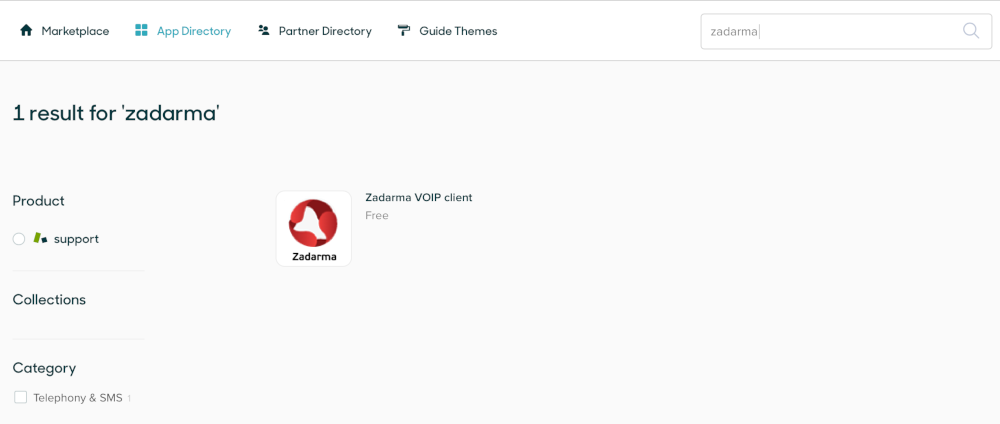
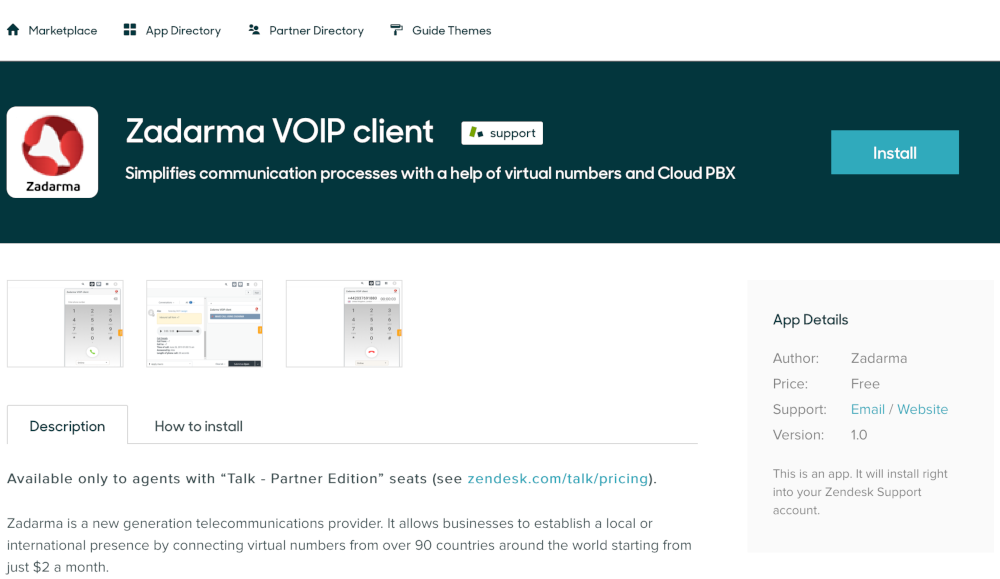
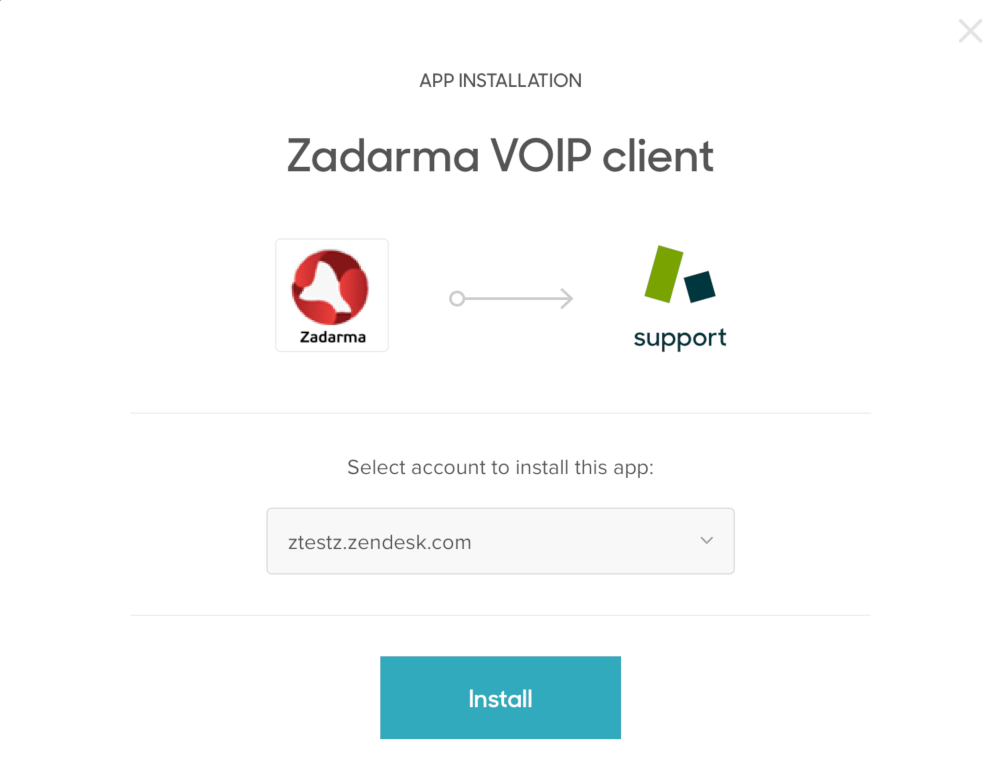
Gehen Sie zu Admin- gehen Sie zu Admin Center- unter App und Integrationen wählen Sie Zendesk API aus. Aktivieren Sie "Zugriff per Token", fügen Sie einen Token hinzu und speichern Sie ihn. Der Token muss in Ihrem Zadarma-Account angegeben werden.
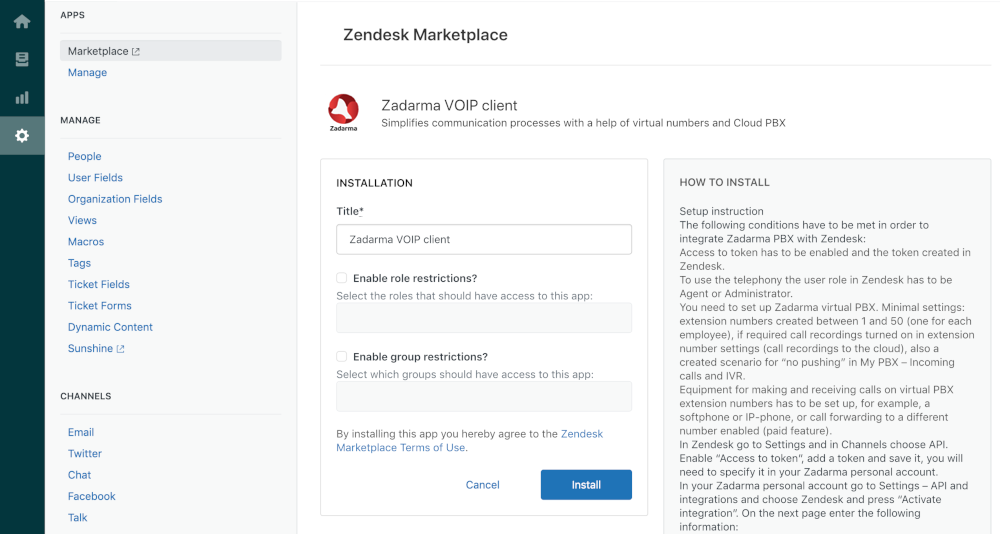
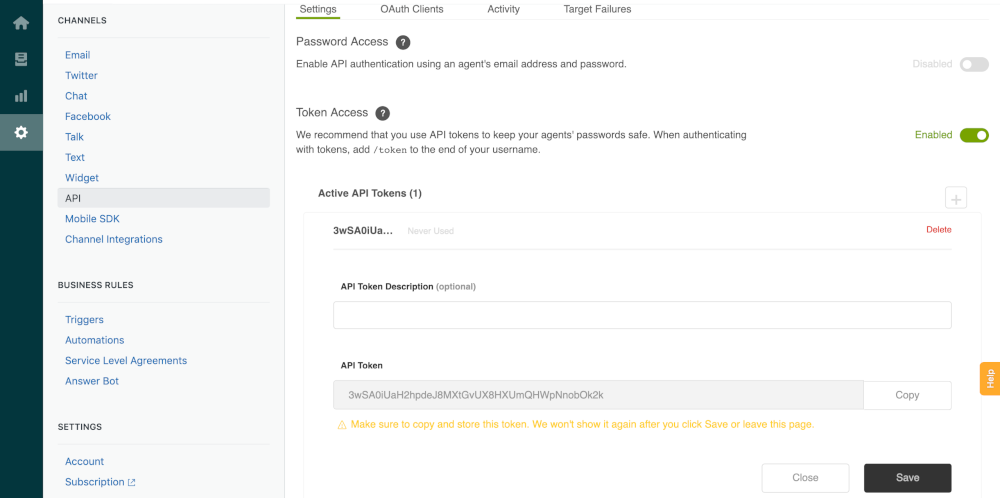
3. In Ihrem Zadarma-Mein Profil, Menü-Punkt "Einstellungen - API und Integrationen", wählen Sie Zendesk aus und klicken Sie auf den Button "Integration aktivieren".
Auf der nächsten Seite geben Sie die folgenden Daten ein:
Адрес СRM - Domain bei Zendesk
Логин - Zendesk registrierte E-Mail-Adresse
Токен - Token API Zendesk
Klicken Sie anschließend auf "Integration aktivieren".
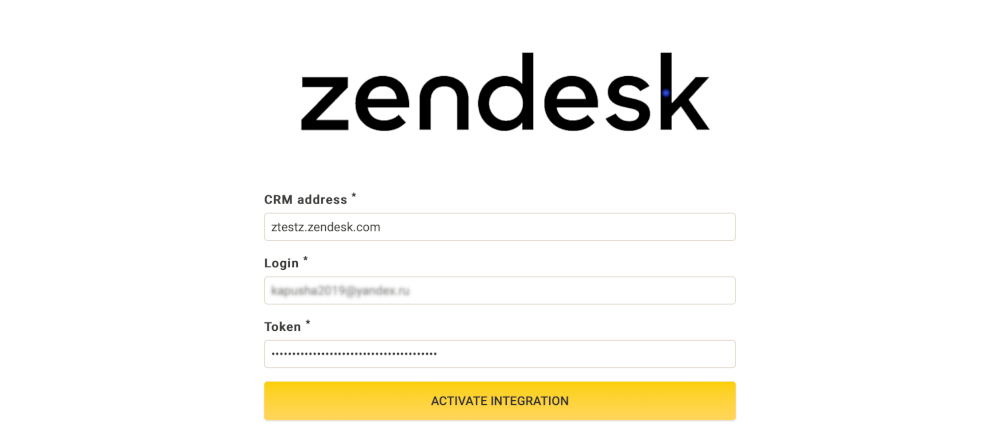
Auf der nächsten Seite müssen Sie die interne PBX-Nummern an die Zendesk-Benutzern zuweisen und dann auf den Button "Speichern" klicken.
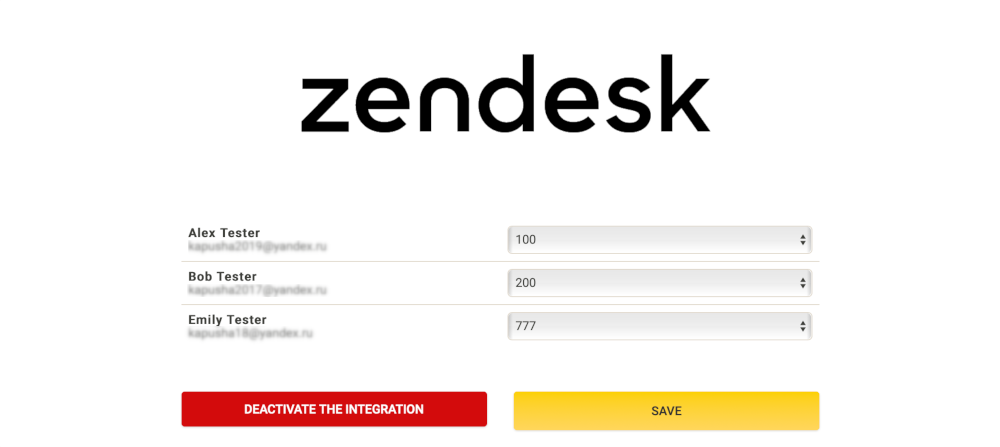
Die Integration der Zadarma-PBX mit Zendesk ist installiert und konfiguriert.
4. In Zendesk, in oberen rechten Ecke der Seite befindet sich ein Web-Telefon (Zadarma-Logo-Symbol) um die Anrufe zu Empfangen und zu Tätigen. Beim ersten Aufruf müssen Sie den Zugriff auf Audiogeräte in der Popup-Benachrichtigung Ihres Browsers zulassen. Eingehende Anrufe von Kunden in Zendesk werden in Tickets umgewandelt. Für jeden Kundenanruf wird ein neues Ticket als separater Anruf erstellt. Das Ticket wird zu Beginn des Anrufs erstellt und die Audioaufzeichnung wird nach Beendung des Anrufs an das Ticket angehängt.
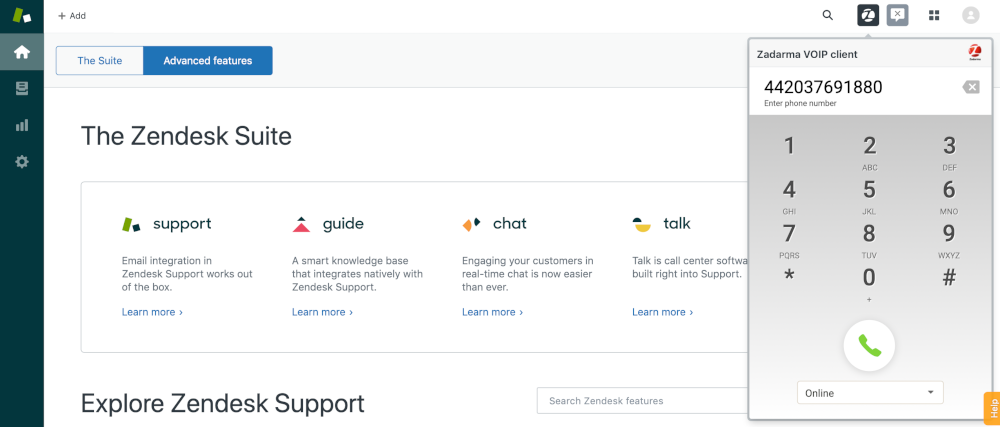
Wenn Sie nicht am Computer sitzen und das Zendesk geschlossen ist, können Sie die Anrufe über Anwendung annehmen und tätigen (wir empfehlen Zadarma für iOS, Android) oder über IP Telefon annehmen und tätigen. Anrufinformationen werden in der Benutzeroberfläche in Zendesk angezeigt.
 Anrufe
Anrufe
 Rufnummern
Rufnummern
 eSIM für Internet
eSIM für Internet
 SMS
SMS
 Cloud Telefonanlage
Cloud Telefonanlage
 Sprachanalyse
Sprachanalyse
 Callback-Widget
Callback-Widget
 Videokonferenz
Videokonferenz
 Click-to-Call Button
Click-to-Call Button
 VoIP für Unternehmen
VoIP für Unternehmen
 Partnerprogramm
Partnerprogramm
 Integrationen
Integrationen
 Für wen
Für wen
 Einstellanleitungen
Einstellanleitungen
 FAQ
FAQ
 Online-Chat
Online-Chat
 Support-Ticket erstellen
Support-Ticket erstellen
 Blog
Blog